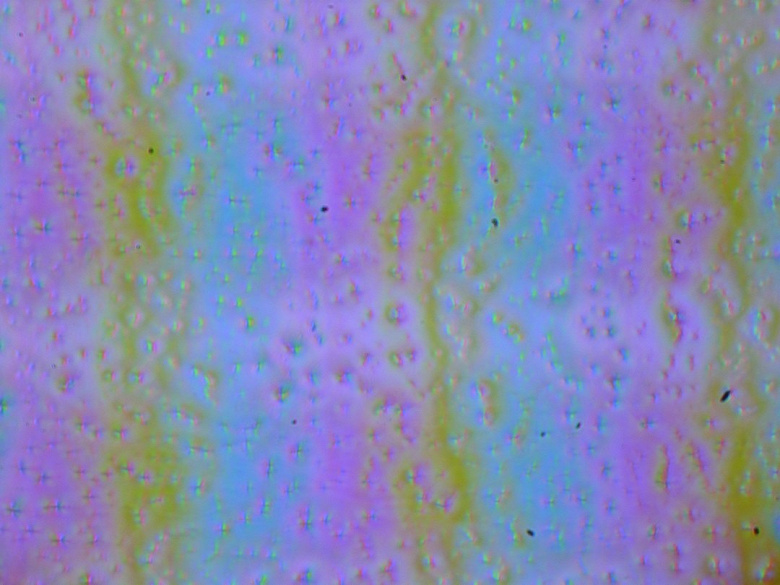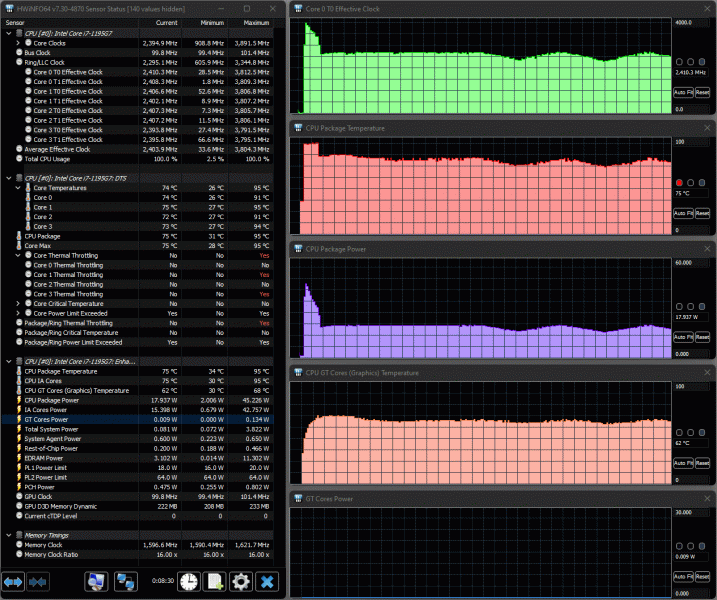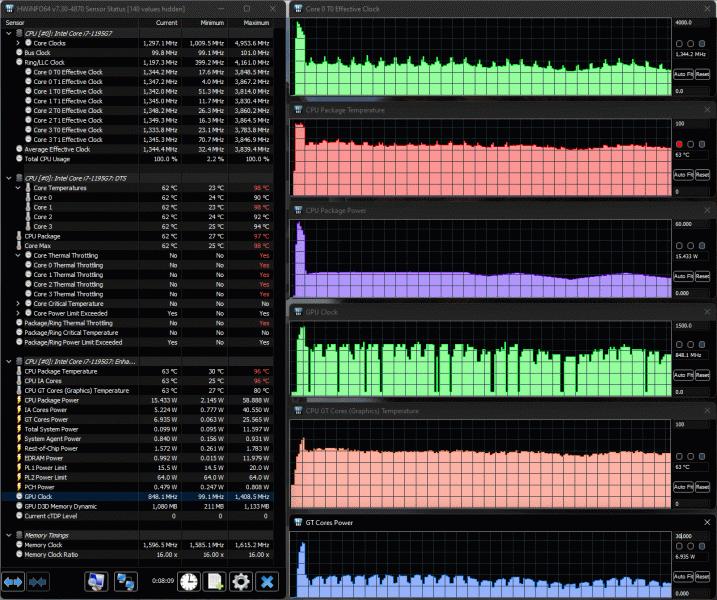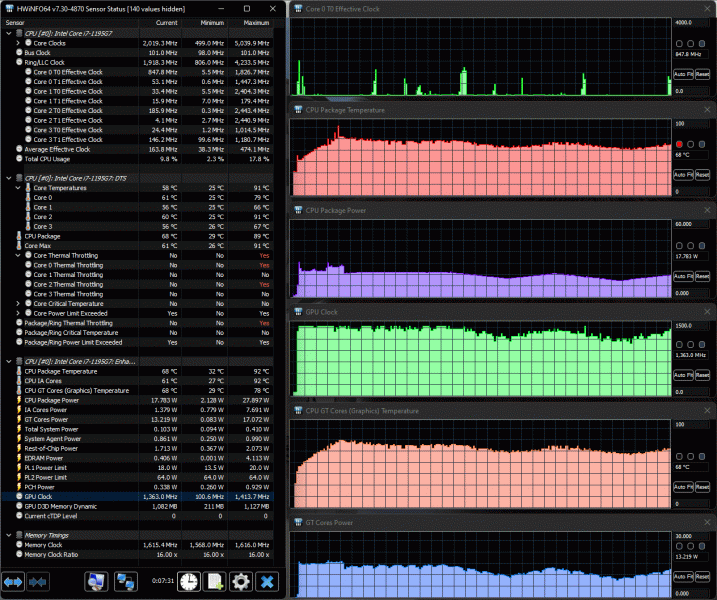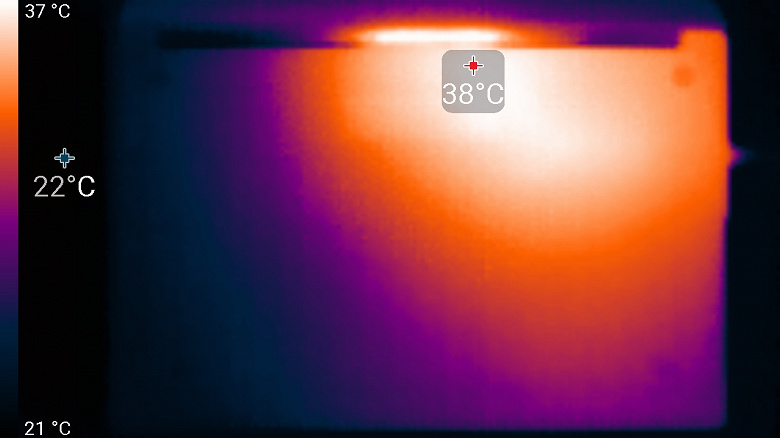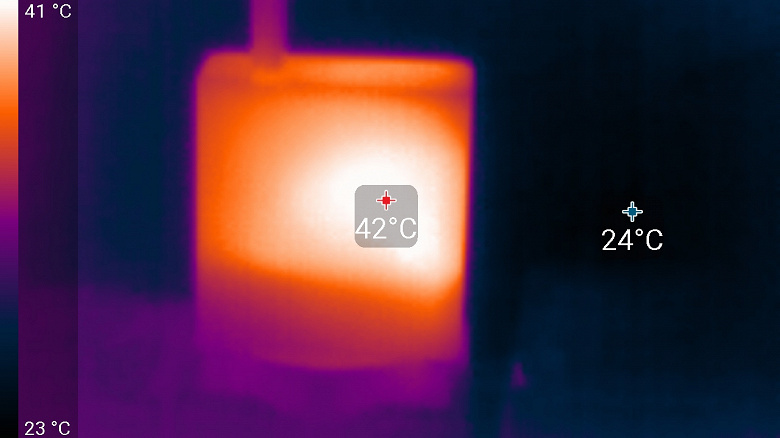Мы уже знакомились с несколькими смартфонами китайского бренда Infinix и при этом упоминали, что российскому потребителю будут представлены еще и ноутбуки.
Один из них, 14-дюймовый ультрабук Infinix Inbook X2, побывал в нашей лаборатории чуть более полугода назад, теперь рассмотрим новую модель Infinix Inbook X2 Plus с экраном побольше — 15,6 дюйма, предлагаемую с тремя вариантами процессоров Intel 11-го поколения. Объем оперативной памяти может быть 8 или 16 ГБ, для накопителя SSD также возможен выбор между 256 и 512 ГБ.
Напомним: для модели Inbook Х2 также предлагаются три варианта процессоров, но 10-го поколения, в зависимости от процессора SSD может быть одного из тех же двух объемов, а ОЗУ — 4 или 8 ГБ, то есть «плюс» в названии подразумевает не только увеличение диагонали экрана. Но соответственно возрастает и цена.
В официальном описании Infinix Inbook X2 Plus говорится про использование для работы и просмотра онлайн-медиа, что не вызывает особых сомнений, разве что надо бы уточнить: в понятие «работа» не входит профессиональное использование ресурсоемких приложений. Упоминаются еще и игры, но во всех конфигурациях используется интегрированное видеоядро, которое для игровых целей, мягко выражаясь, не очень-то подходит.
Конфигурация и комплектация
Нам достался старший вариант с процессором Intel Core i7-1195G7 (Tiger Lake), ОЗУ объемом 16 ГБ и твердотельным накопителем на 512 ГБ.
Полная спецификация выглядит так:
| Infinix Inbook X2 Plus (XL25) | ||
|---|---|---|
| Процессор | Intel Core i7-1195G7 (4 ядра/8 потоков, до 2,9/5,0 ГГц, 12—28 Вт) возможна установка Intel Core i5-1155G4 или Core i3-1115G4 |
|
| Оперативная память | 16 ГБ LPDDR4x-4266 МГц (SEC K4UBE3D4AB-MGCL, распаяны) есть вариант с 8 ГБ |
|
| Видеоподсистема | интегрированная графика Intel Iris Xe Graphics | |
| Экран | 15,6 дюймов, 1920×1080 (16:9), IPS (BOE NV156FHM-N61), 60 Гц | |
| Звуковая подсистема | 2 динамика | |
| Накопитель | SSD 512 ГБ (Foresee VP1000F512G, M.2 2280, NVMe, PCIe 3.0 x4) есть вариант с SSD 256 ГБ, имеется свободный слот M.2 2280 для второго накопителя |
|
| Картовод | microSD | |
| Сетевые интерфейсы | Проводная сеть | нет |
| Беспроводная сеть Wi-Fi | Wi-Fi 5 (Intel Wireless-AC 9461D2W, IEEE 802.11a/b/g/n/ac, 2,4 и 5,0 ГГц) | |
| Bluetooth | Bluetooth 5.2 | |
| Интерфейсы и порты | USB | 1 × USB3 Gen2 Type-C с поддержкой передачи данных, питания PD и вывода графики DisplayPort 1 × USB 2.0 (?) Type-C с поддержкой только передачи данных 2 × USB3 Gen1 Type-A |
| RJ-45 | нет | |
| Видеовыходы | 1 × HDMI 1.4 1 × DisplayPort (USB Type-C) |
|
| Аудиоразъемы | 1 комбинированный для гарнитуры (миниджек) | |
| Устройства ввода | Клавиатура | с подсветкой |
| Тачпад | кликпад | |
| IP-телефония | Веб-камера | 1080p |
| Микрофон | есть (два) | |
| Сканер отпечатков пальцев | нет | |
| Батарея | 50 Вт·ч, литий-ионная | |
| Габариты | 360×237×21,3 мм (минимальная толщина — 14,9 мм) | |
| Масса без блока питания | 1,62 кг | |
| Адаптер питания | 65 Вт (PD до 20 В/3,25 А), вес 0,21 кг (с кабелем) | |
| Операционная система | Windows 11 Home (21H2) | |
| Ориентировочная цена | 55 тысяч рублей | |
Какие-либо привязки объема памяти и накопителя к процессору в доступных официальных материалах не упоминаются.
Аппарат поставляется с операционной системой Windows 11 Home, установленной в единственном доступном на накопителе разделе. Никакого дополнительного ПО нет.
Изделие упаковано в хорошо оформленную картонную коробку с ручкой для переноски.
В комплекте, кроме самого ноутбука, идет блок питания со сменным выходным кабелем длиной 1,8 метра, а также книжечка-инструкция на разных языках, включая русский, и гарантийный талон.
Внешний вид и эргономика
Если судить по иллюстрациям на официальном сайте, ноутбук поставляется в трех расцветках: серебристо-серой, красной и синей (именно она нам и досталась; у Infinix Inbook X2 есть еще и зеленая). Дизайн строгий, лаконичный, без каких-либо украшений.
Корпус заявлен как металлический, и это правда, но надо уточнить: из алюминиевого сплава сделаны нижняя часть и наружная поверхность крышки с экраном, а панель с клавиатурой пластиковая. Фактура везде матовая с намеком на шероховатость — настолько легкую, что отпечатки пальцев везде видны очень хорошо, исключая лишь область с продольной штриховкой на верхней крышке.
Как обычно, у передней и боковых кромок сделаны скосы, благодаря которым аппарат выглядит тоньше, чем он есть на самом деле, а заявленное значение толщины 14,9 мм подтвердилось при замерах, но лишь в качестве минимального: ближе к передней кромке (но до скоса) так и есть, а к задней части ноутбук толще примерно на миллиметр.
С ножками спереди получается 18,4 мм, сзади 21,3 мм. Указанные в описаниях длина и ширина подтверждаются нашими замерами.
Конструкция получилась вполне жесткой: панели даже при довольно сильном нажатии прогибаются незначительно, вот только прочность на скручивание крышки с ЖК-экраном оставляет желать лучшего.
Рамка вокруг экрана не особо тонкая: по бокам 7,3 мм, вверху 10,8 мм (там расположена веб-камера без индикатора работы и шторки, но с двумя светодиодами дополнительной подсветки, а также микрофоны), внизу 20,7 мм до изгиба крышки, закрывающего петли.
На днище имеются четыре резиновые ножки, а также решетки стереодинамиков, расположенные слева и справа ближе к передней кромке. Каких-либо вентиляционных прорезей нет, поэтому ноутбук можно ставить и на мягкую поверхность; напомним: у модели Х2 «без плюса» прорези снизу были.
Немногочисленные отверстия для системы охлаждения находятся на заднем торце корпуса, но заметного подогрева нижней части экрана при этом не получается.
Крышка с экраном открывается на угол до 135-140 градусов и точно фиксируется в любом положении, начиная с 30-35 градусов, в закрытом состоянии она удерживается магнитами. При этом ее нижняя кромка никогда не касается стола.
Усилие петель не слишком большое, но открыть крышку одной рукой не получается, приходится придерживать нижнюю часть. Для удобства в середине переднего края корпуса сделана небольшая выемка, чтобы можно было подцепить пальцем, в других местах сделать это сложнее.
На левом боку имеются разъемы HDMI (полноразмерный), USB3 Gen1 Type-A и USB3 Gen2 Type-C. Последний может использоваться не только для передачи данных, но и для подключения внешнего источника питания, поддерживающего технологию Power Delivery, а также в качестве видеовыхода DisplayPort. Также имеется индикатор заряда, который при нормальном расположении оператора не виден, приходится заглядывать сбоку.
Справа еще один порт USB-A, комбинированный миниджек для аудиогарнитуры, а также второй порт Type-C (он предназначен только для обмена данными, а по своим скоростным возможностям скорее является USB 2.0, то же мы видели у Inbook X2) и прорезь картовода microSD.
Набор портов вполне приличный для подобного компактного аппарата, но распределение ролей между двумя разъемами USB-C более чем странное: задействовать высокоскоростной обмен данными или подключение DisplayPort можно только при работе от батареи. И еще: как и в 14-дюймовой модели, один из разъемов USB-A повернут «вверх ногами», поэтому при подключениях придется быть внимательным.
Сканера отпечатка пальца нет.
Клавиатура мембранного типа с островным расположением кнопок, без цифрового блока. Отступы по краям огромные — по 35 мм.
Большинство клавиш нормального размера (16,5×16 мм), функциональные поменьше (15,8×9 мм), правый Shift широкий, левый немного меньше. Кнопки ближнего ряда — 18×19 мм, клавиши со стрелками разные — влево и вправо 13,3×19 мм, вверх и вниз пошире, но «половинной» высоты: 18×9 мм.
Расстояние между центрами кнопок в одном ряду составляет 19 мм, между их краями 3 мм. Печатать вполне комфортно, звуки при этом довольно тихие, усилие нажатия умеренное, полный ход клавиш — около 1,2-1,3 мм.
Предусмотрена подсветка — белая, с двумя уровнями, даже на максимуме не слишком яркая. Ее можно отключить совсем, но даже при задействовании она будет автоматически отключаться через 20 секунд, если клавиатура не используется, и вновь включаться после нажатия любой кнопки.
Крошечный светодиод в кнопке CapsLock отображает включение соответствующего режима.
Круглая кнопка Power находится справа в дальнем углу верхней панели, причем вне клавиатуры и заподлицо с поверхностью, что исключает ошибочные нажатия. В нее встроен индикатор включения.
Как упоминалось выше, веб-камера расположена над экраном. Разрешение вполне передовое для современного ноутбука — 1080p@30 fps, шторки нет. Рядом расположены два ярких светодиода (очень ярких, особенно если учесть, что светят они прямо в глаза), обеспечивающих подсветку лица оператора при съемке в затемненном помещении, их можно включить сочетанием клавиш. Но саму камеру сходным образом отключить нельзя, микрофоны тоже.
Тачпад очень большой: 138×86 мм, без выделенных клавиш (но левый и правый ближние его края вполне могут работать как соответствующие кнопки мыши), поверхность слегка заглублена.
Сам по себе он вполне удобный, но при печати двумя руками возможны случайные касания запястьями его поверхности с последующим непредсказуемым перемещением указателя/курсора. На такой случай предусмотрено сочетание клавиш для быстрого отключения тачпада.
Экран
В ноутбуке Infinix Inbook X2 Plus (XL25) используется 15,6-дюймовая IPS-матрица с разрешением 1920×1080 пикселей (отчет edid-decode).
Внешняя поверхность матрицы черная жесткая и полуматовая (зеркальность хорошо выражена). Какие-либо специальные антибликовые покрытия или фильтр отсутствуют, нет и воздушного промежутка. При питании от сети или от батареи и при ручном управлении яркостью (автоматической подстройки по датчику освещенности нет) ее максимальное значение составило 320 кд/м² (в центре экрана на белом фоне). Если избегать прямого солнечного света, то такое значение позволяет как-то использовать ноутбук на улице даже летним солнечным днем.
Для оценки читаемости экрана вне помещения мы используем следующие критерии, полученные при тестировании экранов в реальных условиях:
| Максимальная яркость, кд/м² | Условия | Оценка читаемости |
|---|---|---|
| Матовые, полуматовые и глянцевые экраны без антибликового покрытия | ||
| 150 | Прямой солнечный свет (более 20000 лк) | нечитаем |
| Легкая тень (примерно 10000 лк) | едва читаем | |
| Легкая тень и неплотная облачность (не более 7500 лк) | работать некомфортно | |
| 300 | Прямой солнечный свет (более 20000 лк) | едва читаем |
| Легкая тень (примерно 10000 лк) | работать некомфортно | |
| Легкая тень и неплотная облачность (не более 7500 лк) | работать комфортно | |
| 450 | Прямой солнечный свет (более 20000 лк) | работать некомфортно |
| Легкая тень (примерно 10000 лк) | работать комфортно | |
| Легкая тень и неплотная облачность (не более 7500 лк) | работать комфортно | |
Эти критерии весьма условны и, возможно, будут пересмотрены по мере накопления данных. Отметим, что некоторое улучшение читаемости может быть в том случае, если матрица обладает какими-то трансрефлективными свойствами (часть света отражается от подложки, и картинку на свету видно даже с выключенной подсветкой). Также глянцевые матрицы даже на прямом солнечном свету иногда можно повернуть так, чтобы в них отражалось что-то достаточно темное и равномерное (в ясный день это, например, небо), что улучшит читаемость, тогда как матовые матрицы для улучшения читаемости нужно именно загородить от света. В помещениях с ярким искусственным светом (порядка 500 лк), более менее комфортно работать можно даже при максимальной яркости экрана в 50 кд/м² и ниже, то есть в этих условиях максимальная яркость не является важной величиной.
Вернемся к экрану тестируемого ноутбука. Если настройка яркости равна 0%, то яркость снижается до 7,6 кд/м². В полной темноте яркость его экрана получится понизить до комфортного уровня.
Управление яркостью подсветки осуществляется с помощью ШИМ с частотой 200 Гц. В доказательство приведем графики зависимости яркости (вертикальная ось) от времени (горизонтальная ось) при различных значениях настройки яркости:

Частота модуляции относительно высокая, поэтому мерцание не выявляется, если на экран просто смотреть, но все же на средней и низкой яркости при быстром движении глаз или в тесте на стробоскопический эффект мерцание изображения может быть обнаружено. Впрочем, в большинстве случаев яркость можно оставлять на максимуме, на котором мерцания нет в принципе.
В этом ноутбуке используется матрица типа IPS. Микрофотографии демонстрируют типичную для IPS структуру субпикселей (черные точки — это пыль на матрице фотоаппарата):
Фокусировка на поверхности экрана выявила хаотично расположенные микродефекты поверхности, отвечающие за матовые свойства:
Зерно этих дефектов в несколько раз меньше размеров субпикселей (масштаб этих двух фотографий примерно одинаковый), поэтому фокусировка на микродефектах и «перескок» фокуса по субпикселям при изменении угла зрения выражены слабо, из-за этого нет и «кристаллического» эффекта.
Мы провели измерения яркости в 25 точках экрана, расположенных с шагом 1/6 от ширины и высоты экрана (границы экрана не включены). Контрастность вычислялась как отношение яркости полей в измеряемых точках:
| Параметр | Среднее | Отклонение от среднего | |
|---|---|---|---|
| мин., % | макс., % | ||
| Яркость черного поля | 0,44 кд/м² | −19 | 32 |
| Яркость белого поля | 315 кд/м² | −11 | 8,0 |
| Контрастность | 730:1 | −23 | 16 |
Если отступить от краев, то равномерность белого поля приемлемая, а черного поля и как следствие контрастности гораздо хуже. Контрастность по современным меркам для данного типа матриц немного ниже типичной. Фотография ниже дает представление о распределении яркости черного поля по площади экрана:
Видно, что черное поле местами в основном ближе к краям все же немного высветляется. Впрочем, неравномерность засветки черного видно только на очень темных сценах и в почти полной темноте, значимым недостатком ее считать не стоит. Отметим, что жесткость крышки, хоть она и изготовлена из алюминия, невелика, крышка деформируется при малейшем приложенном усилии, а от деформации сильно меняется характер засветки черного поля.
Экран имеет хорошие углы обзора без значительного снижения яркости и сдвига цветов даже при больших отклонениях взгляда от перпендикуляра к экрану и без инвертирования оттенков. Однако, черное поле при отклонении по диагонали сильно высветляется, и приобретает фиолетовый или красно-фиолетовый оттенок.
Время отклика при переходе черный-белый-черный равно 30 мс (16 мс вкл. + 14 мс выкл.), переход между полутонами серого в сумме (от оттенка к оттенку и обратно) в среднем занимает 43 мс. Матрица медленная, разгона нет.
Мы определяли полную задержку вывода от переключения страниц видеобуфера до начала вывода изображения на экран (напомним, что она зависит от особенностей работы ОС Windows и видеокарты, а не только от дисплея). При 60 Гц (доступно только это значение) частоты обновления задержка равна 11 мс. Это небольшая задержка, она абсолютно не ощущается при работе за ПК, и даже в очень динамичных в играх не приведет к снижению результативности.
Далее мы измерили яркость 256 оттенков серого (от 0, 0, 0 до 255, 255, 255). График ниже показывает прирост (не абсолютное значение!) яркости между соседними полутонами:
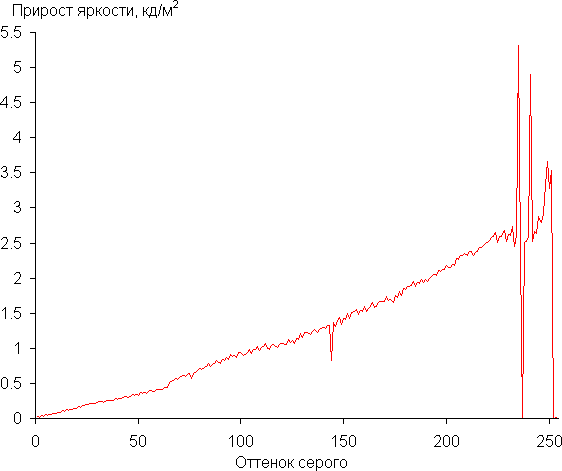
Рост прироста яркости на шкале серого в основном равномерный, и каждый следующий оттенок ярче предыдущего, за исключением пары светлых оттенков и еще четырех, ближайших к белому, которые от него по яркости не отличаются. В самой темной области аппаратно и визуально различаются все оттенки.
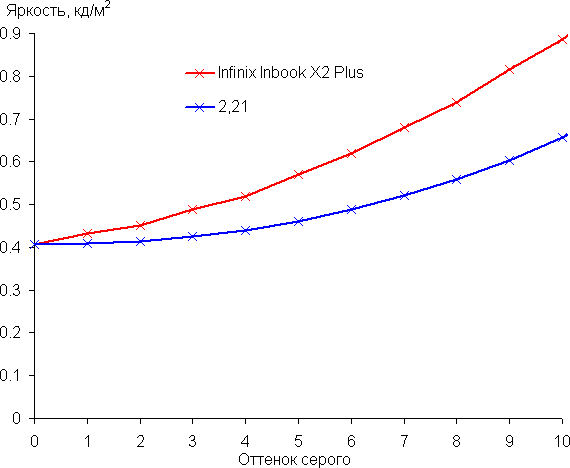
Аппроксимация полученной гамма-кривой дала показатель 2,21, что близко к стандартному значению 2,2. При этом реальная гамма-кривая в светлой области немного отклоняется от аппроксимирующей степенной функции:
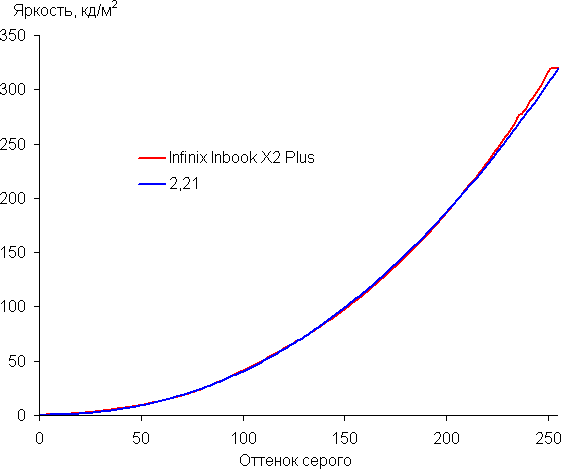
Цветовой охват близок к sRGB:
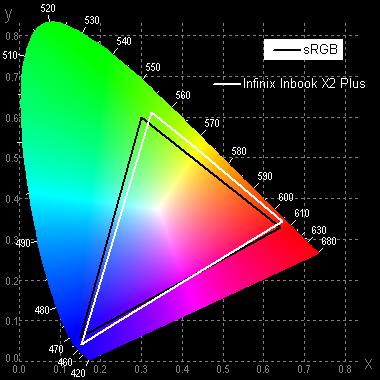
Поэтому визуально цвета изображений, ориентированных на вывод в пространстве sRGB, на этом экране имеют естественную насыщенность. Ниже приведен спектр для белого поля (белая линия), наложенный на спектры красного, зеленого и синего полей (линии соответствующих цветов):

Такой спектр с относительно узким пиком синего и с широкими горбами зеленого и красного цветов характерен для экранов, в которых используется белая светодиодная подсветка с синим излучателем и желтым люминофором.
Баланс оттенков на шкале серого плохой, так как цветовая температура существенно выше стандартных 6500 К, и отклонение от спектра абсолютно черного тела (ΔE) пусть немного, но все же выше 10, что даже для потребительского устройства считается средним показателем. Впрочем, при этом хотя бы ΔE мало изменяется от оттенка к оттенку — это положительно сказывается на визуальной оценке цветового баланса. (Самые темные области шкалы серого можно не учитывать, так как там баланс цветов не имеет большого значения, да и погрешность измерений цветовых характеристик на низкой яркости большая.)


Подведем итоги. Экран этого ноутбука имеет достаточно высокую максимальную яркость (320 кд/м²), чтобы устройством можно было пользоваться светлым днем вне помещения, загородившись от прямого солнечного света. В полной темноте яркость можно понизить до комфортного уровня (вплоть до 7,6 кд/м²). К достоинствам экрана можно причислить близкий к sRGB цветовой охват. К недостаткам — управление яркостью подсветки с помощью ШИМ (200 Гц), низкую стабильность черного к отклонению взгляда от перпендикуляра к плоскости экрана, плохой баланс оттенков. В целом качество экрана невысокое. Напомним: для экрана модели Inbook X2 (без Plus) наша оценка была более положительной.
Звук
Как отмечалось выше, решетки стереодинамиков находятся слева и справа на днище, ближе к передней кромке, и направлены вниз — подразумевается отражение звука от поверхности, на которой установлен ноутбук.


При прослушивании музыкальных композиций, просмотре кинофильмов и в играх звук приемлемый, без заметных искажений, и довольно громкий, но нижних частот даже по меркам ноутбуков маловато. Для настройки параметров звучания можно использовать утилиту DTS Audio Processing.
В списке устройств фигурируют аудиорешения не Realtek, а Intel.
Измерение громкости встроенных громкоговорителей проводилось при воспроизведении звукового файла с розовым шумом. Максимальная громкость оказалась равна 75,8 дБА, так что среди ноутбуков, протестированных к моменту написания данной статьи (медиана 74,6 дБА), этот ноутбук немного громче среднего по громкости (и немного громче модели Inbook X2).
| Модель | Громкость, дБА |
|---|---|
| MSI P65 Creator 9SF (MS-16Q4) | 83 |
| Apple MacBook Pro 16” | 79.1 |
| Huawei MateBook X Pro | 78.3 |
| HP ProBook 455 G7 | 78.0 |
| MSI Alpha 15 A3DDK-005RU | 77.7 |
| Dell Latitude 9510 | 77 |
| Apple MacBook Air (Early 2020) | 76.8 |
| Infinix Inbook X2 Plus | 75,8 |
| MSI GE65 Raider 9SF | 74.6 |
| Infinix Inbook X2 | 74,3 |
| Honor MagicBook Pro | 72.9 |
| Asus ZenBook UX425J | 67.5 |
| Lenovo IdeaPad 530S-15IKB | 66.4 |
АЧХ розового шума показывает, что диапазон воспроизводимых частот узкий, и середина сильно выпячена:

Работа от батареи
Заявленная номинальная емкость батареи составляет 50 Вт·ч, что подтверждают и соответствующие утилиты.
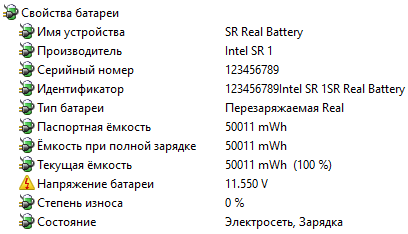
Производитель приводит такую информацию о возможном времени автономной работы: «10 часов веб-серфинга, 8 часов воспроизведения видео, 8 часов работы в обычном режиме». Но у нас своя методика, обеспечивающая возможность сравнения побывавших у нас моделей, поэтому опробуем сами с использованием скрипта iXBT Battery Benchmark v1.0. Яркость экрана при тестировании выставляется на 100 кд/м² (в данном случае это соответствует примерно 31%), так что ноутбуки с относительно тусклыми экранами не получают преимущества.
| Сценарий нагрузки | Время работы |
|---|---|
| Разряд от 100% до 1% | |
| Работа с текстом, подсветка клавиатуры выключена | 9 ч. 32 мин. |
| Просмотр видео, подсветка клавиатуры выключена | 6 ч. 57 мин. |
Напомним: подсветка клавиатуры, даже если она включена, автоматически отключится через 20 секунд отсутствия нажатий и вновь появится после продолжения работы с клавишами. То есть разработчики и без подсветки (а она часто бывает полезной) пользователя не оставили, и экономию заряда обеспечили; насколько удобным это сочтет конкретный владелец — сказать трудно, однако замер автономности с включенной подсветкой сделать не получится. А в плане «хотелок» можно было бы пожелать, чтобы подсветка не отключалась при работе от внешнего источника питания, когда экономия энергии не столь уж актуальна.
Полученные результаты весьма неплохие, особенно с учетом не очень существенной емкости батареи: для офисных приложений заряда на весь рабочий день хватит с запасом, хотя и при не самой большой яркости экрана.
Для сравнения: побывавшая у нас модель Inbook X2 с батареей практически той же емкости (51 Вт·ч) при работе с текстом показала автономность 8 часов 40 минут, при просмотре видео на 2 минуты больше.
Каких-либо настроек, позволяющих ограничить уровень заряда и соответственно влияющих на продолжительность работы от батареи, не предусмотрено.
Время зарядки в официальных материалах упоминается как «до 60% за один час», мы сделали замеры для двух условий, первый случай — разрядив аккумулятор до отключения по остатку в 1%, с выключенным ноутбуком засекли время, контролируя внешним прибором потребление от штатного адаптера через соответствующий разъем.
Начальный ток составил 2,8 А, в течение первых 40 минут он то уменьшался до 2,2-2,3 А, то опять возрастал до 2,7-2,8 А. Затем начался уверенный спад: через 50 минут от начала заряда ток опустился до двух ампер, через час — до 1,5-1,6 А, еще через четверть часа до 0,9-1,0 А. Затем снижение тока замедлилось: через два часа от начала наблюдались значения 0,25-0,3 А, а через 2 часа 35 минут измеритель показал близкий к нулю ток.
Теперь то же со включенным ноутбуком: загружена только ОС, яркость экрана 100 кд/м² (31%), подсветка клавиатуры отключена. Отслеживаем не ток, а процент заряда в соответствующей оснастке Windows. Значение 60% было достигнуто за 46 минут (то есть заметно быстрее обещанного часа), 80% — за 1 час 8 минут, 90% — за 1 час 32 минуты. Как обычно, больше всего времени заняли последние десять процентов: значение 100% появилось через 2 часа 21 минуту, что даже меньше, чем потребовалось для заряда при выключенном ноутбуке — никаких чудес тут нет: в самых разных устройствах «софтовые» показания полного заряда часто не соответствуют физическому окончанию процесса, который может идти еще немалое время.
С учетом небольшой емкости встроенной батареи нельзя сказать, что заряд идет очень уж быстро.
Штатный адаптер поддерживает различные режимы Power Delivery — от 5V@3.0A до 20V@3.25A, то есть его можно использовать для работы с любыми другими устройствами, «понимающими» технологию PD и потребляющими не более 65 Вт. Соответственно и сам ноутбук можно подключать к любому аналогичному адаптеру, благо модели с такой мощностью сегодня редкостью не являются.
Работа под нагрузкой и нагрев
Сначала немного об особенностях конструктива.
Значительную часть верхней (по снимку) половины корпуса занимает системная плата с распаянными чипами оперативной памяти и накопителем SSD в слоте М.2, рядом с которым находится и второй такой слот, свободный.


Хорошо заметен и модуль Wi-Fi с одной антенной.


Нижнюю половину внутреннего пространства занимает литий-ионная батарея, состоящая из трех ячеек. По бокам находятся динамики.
Система охлаждения содержит единственный радиатор с вентилятором и двумя тепловыми трубками. Воздух всасывается через прорези на краях заднего торца и выбрасывается тоже назад, но в средней части.
Количество скоростей вентилятора по доступным наблюдениям определить не получается — частота вращения не отображается ни в одной из используемых нами утилит.
Во время простоя и при работе в офисных приложениях однозначно судить о поведении вентилятора сложно: он либо не вращается, либо работает на предельно малых оборотах, поэтому ноутбук можно было бы назвать бесшумным, если бы не призвук в виде периодического прерывистого похрустывания или посвистывания. По уровню он очень слабый, но из-за характера звучания в помещении с низким фоновым шумом заметить его можно, подобное наблюдалось и в 14-дюймовой модели.
А при запуске тестов с большой нагрузкой, когда скорость вращения максимальна, очень уж шумным ноутбук не назовешь — наверно, в спальне его использовать все же не получится (разве что сон у спящего в той же комнате человека очень крепкий), но даже в достаточно тихом офисном помещении шум ощущается слабо, в немалой степени из-за равномерного шуршащего характера без заметных призвуков. Как обычно, чуть далее приведем и результаты инструментальных замеров, причем значения для Inbook X2 в тех же условиях получались выше.
Чтобы оценить, как меняются параметры работы компонентов системы (температуры, частоты и пр.) при разных сценариях нагрузок, приведем табличку (через дробь даны максимальное/установившееся значения, красным отмечен температурный режим с перегревом), вентилятор при этом автоматически изменяет обороты по мере необходимости.
| Сценарий нагрузки | Частоты CPU, ГГц | Температура CPU, °C | Потребление CPU, Вт | Частота GPU, ГГц | Температура GPU, °C | Потребление GPU, Вт |
|---|---|---|---|---|---|---|
| Бездействие | 35-37 | 0,6—4,1 | ||||
| Максимальная нагрузка на процессор | 3,8/2,5 | 95/77 | 45/20 | |||
| Максимальная нагрузка на видеокарту | возрастает до 72-73 | 28/20 | 1,4/1,4 | возрастает до 72-73 | 15 | |
| Максимальная нагрузка на процессор и видеокарту | 3,8/1,6-1,8 | 96/70 | 59/20 | 1,4/1,0 | 80/60 | 26/5—8 |
Теперь немного подробнее.
При подаче нагрузки (программа powerMax) на процессор его потребление на короткое время поднимается до 45 Вт, частота ядер до 3,8 ГГц, но почти сразу эти параметры начинают понемногу снижаться; температура поначалу скачком достигает 95 °C, начинается тротлинг на нескольких ядрах. Вентилятор наращивает скорость вращения до максимума и остается в таком режиме до конца теста. Через полминуты Turbo Boost отключается, все перечисленные параметры резко снижаются и минуты на четыре фиксируются на уровнях 77 °C, 20 Вт, 2,5 ГГц, а затем начинаются колебания — медленные снижения процентов на 10-15 с последующими повышениями до указанного уровня. Перегрева и тротлинга больше не наблюдается.
В режиме турбо заявленный для процессора максимум по потреблению в 28 Вт превышен, и существенно.
При максимальной нагрузке одновременно на процессор и видеокарту происходит примерно то же, разве что Turbo Boost длится не более 21-22 секунд. Частота процессора в пике практически та же, но в стабильном состоянии заметно ниже: постоянно колеблется между 1,6 и 1,8 ГГц. Максимальное потребление выше: до 59 Вт, а в установившемся режиме меняется от 15 до 20 Вт. Температура поначалу также подскакивает до 96 °C с появлением тротлинга, но вскоре спадает до примерно 67-70 °C. Для GPU показания на уровне 1,4/1,0 ГГц, 26/7 Вт и 80/60 °C. Отмеченные для предыдущего случая медленные изменения также начинаются примерно через 4 минуты.
Режим вентилятора тот же, что и в предыдущем случае: быстро набирает обороты, затем работает с постоянной максимальной скоростью.
При нагрузке только на видеоядро все гораздо спокойнее, температура GPU медленно повышается до 72-73 °C, его частота стабильна — 1,4 ГГц (что соответствует максимуму по спецификации), а общее потребление остается в пределах 15—20 Вт (в пике до 28 Вт, а для видео утилита показывает 13—17 Вт), вентилятор работает. Как и ранее, наблюдаются медленные колебания в небольших, но все же заметных пределах.
Таким образом, имеющаяся система охлаждения вполне справляется со своей задачей.
Ниже приведены термоснимки, полученные после долговременной работы ноутбука под максимальной нагрузкой на CPU:
Под максимальной нагрузкой работать с клавиатурой комфортно, так как места под запястьями едва нагреваются (место под левым чуть сильнее). Держать ноутбук на коленях не столь приятно, так как левое колено соприкасается с областью заметного нагрева.
Блок питания греется не очень сильно, но при долговременной работе с большой производительностью лучше следить, чтобы он не был ничем накрыт.
Уровень шума
Измерение уровня шума мы проводим в специальной звукоизолированной и полузаглушенной камере. При этом микрофон шумомера располагается относительно ноутбука так, чтобы имитировать типичное положение головы пользователя: экран откинут назад на 45 градусов, ось микрофона совпадает с нормалью, исходящей из центра экрана, передний торец микрофона находится на расстоянии 50 см от плоскости экрана, микрофон направлен на экран. Нагрузка создается с помощью программы powerMax, яркость экрана установлена на максимум, температура в помещении поддерживается на уровне 24 градусов, но ноутбук специально не обдувается, поэтому в непосредственной близости от него температура воздуха может быть выше. Для оценки реального потребления мы также приводим (для некоторых режимов) потребление от сети. Аккумулятор предварительно заряжен до 100%.
| Сценарий нагрузки | Уровень шума, дБА | Субъективная оценка | Потребление от сети, Вт |
|---|---|---|---|
| Бездействие | 17,6 (фон 16,1) | условно бесшумно | 10 |
| Максимальная нагрузка на процессор | 32,1 | отчетливо слышно | 30 (максимум 60) |
| Максимальная нагрузка на видеокарту | 29,6 | тихо | 26 (максимум 53) |
| Максимальная нагрузка на процессор и видеокарту | 26,6 | тихо | 27 (максимум 60) |
Если ноутбук не нагружать совсем, то его система охлаждения все равно не может постоянно работать в пассивном режиме. Впрочем, в этом случае шум от системы охлаждения невысокий, в обычных условиях он неразличим на типичном фоне дома или в офисе. В случае большой нагрузки на процессор и/или видеокарту шум от системы охлаждения умеренный. Спектрограмма, полученная для максимальной скорости вентиляторов, достаточно ровная, и в диапазоне частот, где звуки могут вызывать особенное раздражение, выраженных пиков нет (пик на 400 Гц имеет слишком низкую интенсивность, чтобы приводить к различимому призвуку):
У модели Inbook X2 максимальный уровень достигал 33,7 дБА.
Для субъективной оценки уровня шума применим такую шкалу:
| Уровень шума, дБА | Субъективная оценка |
|---|---|
| Менее 20 | условно бесшумно |
| 20-25 | очень тихо |
| 25-30 | тихо |
| 30-35 | отчетливо слышно |
| 35-40 | шумно |
| 40-45 | очень шумно |
| 45-50 | громко |
| Выше 50 | очень громко |
Ниже 20 дБА компьютер условно бесшумный, от 20 до 25 дБА ноутбук можно назвать очень тихим, от 25 до 30 дБА шум от системы охлаждения не будет сильно выделяться на фоне типичных звуков, окружающих пользователя в офисе с несколькими сотрудниками и работающими компьютерами, от 30 до 35 дБА шум отчетливо слышно, от 35 до 40 дБА шум превышает комфортный уровень для долговременной работы, от 40 до 45 дБА ноутбук работает очень шумно и для работы необходима, например, маскировка фоновой музыкой, от 45 до 50 дБА уровень шума очень некомфортный, а от 50 дБА и выше шум настолько высокий, что необходимо использовать наушники. Шкала, конечно, очень условная и не учитывает индивидуальных особенностей пользователя и характер звука.
Производительность
В ноутбуке установлен процессор Intel Core i7-1195G7 (Tiger Lake). У него четыре ядра, способных работать в два потока на частотах до 2,9 ГГц (в режиме Turbo до 5 ГГц), 12 МБ кэш-памяти Intel Smart Cache.
TDP процессора может меняться в пределах 12—28 Вт, при тестировании мы видели, что в данном случае потребление на очень короткое время может достигать и 59 Вт.

В процессор интегрировано видеоядро Iris Xe Graphics, которое и используется ноутбуком — дискретной видеокарты нет.
В ноутбуке используются не модули SO-DIMM, а распаянные на системной плате чипы LPDDR4x — довольно быстрые и энергоэффективные, они обычно используются в смартфонах и планшетах. Понятно, что нарастить память при необходимости не получится, поэтому выбор между ОЗУ объемом 8 или 16 гигабайт надо делать на этапе принятия решения о покупке ноутбука.

Установлен SSD-накопитель Foresee VP1000F512G на 512 ГБ с интерфейсом PCIe 3.0 x4, результаты которого в соответствующем тесте можно назвать неплохими, но всё же лишь средними:

Для сравнения, помимо нашего референсного образца, берем три модели ноутбуков. Первая — уже не раз упоминавшийся Infinix Inbook X2; понятно, что у него и процессор пожиже: Intel Core i7-1065G7 (4 ядра/8 потоков, до 1,6/3,9 ГГц, 12-25 Вт, видеоядро Intel Iris Plus Graphics 940), и памяти вдвое меньше, но интересно количественно сравнить результаты старшего и младшего «братьев». Вторая — Huawei MateBook 14s (HKD-W76) с процессором Intel Core i7-11370H (4 ядра/8 потоков, 3,3/4,8 ГГц, TDP 28—35 Вт), память 16 ГБ LPDDR4x-4266, графика интегрированная Intel Iris Xe, установлен SSD с интерфейсом PCIe 3.0 x4. Третья — Lenovo ThinkBook 14s Yoga ITL с процессором Intel Core i7-1165G7 (4 ядра/8 потоков, 2,8/4,7 ГГц, TDP 12-28 Вт) и интегрированным видео Intel Iris Xe Graphics, ОЗУ 16 ГБ DDR4-3200 и весьма неплохим SSD Samsung PM991 PCIe 3.0.
| Референсный результат (Core i5-9600K) |
Infinix Inbook X2 Plus (XL25) (Intel Core i7-1195G7) |
Infinix Inbook X2 (XL21) (Intel Core i7-1065G7) |
Huawei MateBook 14s (HKD-W76) (Intel Core i7-11370H) |
Lenovo ThinkBook 14s Yoga ITL (Intel Core i7-1165G7) |
|
|---|---|---|---|---|---|
| Видеоконвертирование, баллы | 100 | 59 | 48 | 85 | 72 |
| MediaCoder x64 0.8.57, c | 132,0 | 214,1 | 261,4 | 154,6 | 187,6 |
| HandBrake 1.2.2, c | 157,4 | 262,8 | 322,3 | 185,6 | 222,3 |
| VidCoder 4.36, c | 385,9 | 703,0 | 848,8 | 452,9 | 524,6 |
| Рендеринг, баллы | 100 | 71 | 58 | 93 | 82 |
| POV-Ray 3.7, с | 98,9 | 176,5 | 206,6 | 130,9 | 155,8 |
| Cinebench R20 | 122,2 | 168,6 | 208,9 | 129,2 | 143,4 |
| Вlender 2.79, с | 152,4 | 229,1 | 280,9 | 167,8 | 187,0 |
| Adobe Photoshop CС 2019 (3D-рендеринг), c | 150,3 | 163,3 | 196,2 | 132,0 | 145,7 |
| Создание видеоконтента, баллы | 100 | 71 | 62 | 103 | 90 |
| Adobe Premiere Pro CC 2019 v13.01.13, c | 298,9 | — | — | — | — |
| Magix Vegas Pro 16.0, c | 363,5 | 581,9 | 687,0 | 336,0 | 474,0 |
| Magix Movie Edit Pro 2019 Premium v.18.03.261, c | 413,3 | — | — | — | — |
| Adobe After Effects CC 2019 v 16.0.1, с | 468,7 | 661,3 | 835,7 | 493,0 | 496,0 |
| Photodex ProShow Producer 9.0.3782, c | 191,1 | 238,6 | 242,4 | 175,0 | 187,4 |
| Обработка цифровых фотографий, баллы | 100 | 111 | 90 | 113 | 119 |
| Adobe Photoshop CС 2019, с | 864,5 | 806,7 | 945,6 | 713,6 | 731,9 |
| Adobe Photoshop Lightroom Classic СС 2019 v16.0.1, c | 138,5 | 119,6 | 156,1 | 89,2 | 108,6 |
| Phase One Capture One Pro 12.0, c | 254,2 | — | — | 333,3 | 227,5 |
| Распознавание текста, баллы | 100 | 70 | 51 | 99 | 80 |
| Abbyy FineReader 14 Enterprise, c | 492,0 | 704,4 | 960,6 | 498,5 | 616,1 |
| Архивирование, баллы | 100 | 86 | 72 | 112 | 105 |
| WinRAR 5.71 (64-bit), c | 472,3 | 510,5 | 594,8 | 393,1 | 419,4 |
| 7-Zip 19, c | 389,3 | 491,3 | 588,3 | 373,0 | 398,7 |
| Научные расчеты, баллы | 100 | 67 | 60 | 89 | 81 |
| LAMMPS 64-bit, c | 151,5 | 226,7 | 258,0 | 160,8 | 174,7 |
| NAMD 2.11, с | 167,4 | 289,7 | 343,9 | 184,3 | 234,0 |
| Mathworks Matlab R2018b, c | 71,1 | 112,7 | 117,1 | 98,5 | 93,8 |
| Dassault SolidWorks Premium Edition 2018 SP05 с пакетом Flow Simulation 2018, c | 130,0 | 158,7 | 176,3 | 129,0 | 144,0 |
| Интегральный результат без учета накопителя, баллы | 100 | 75 | 62 | 99 | 89 |
| WinRAR 5.71 (Store), c | 78,0 | 25,5 | 31,5 | 25,9 | 20,0 |
| Скорость копирования данных, с | 42,6 | 14,3 | 13,9 | 11,3 | 11,3 |
| Интегральный результат накопителя, баллы | 100 | 302 | 276 | 338 | 385 |
| Интегральный результат производительности, баллы | 100 | 114 | 97 | 143 | 138 |
В связанных с накопителем тестах исследуемый аппарат показал средние результаты.
В других приложениях модель Infinix Inbook X2 (без Plus) ожидаемо оказалась самой «ленивой» — рассматриваемый в данном обзоре ноутбук везде заметно опередил ее. Правда, это вовсе не означает, что Inbook X2 Plus пригоден для работы с приложениями, требующими интенсивных вычислений, потому что он в немалой степени уступил не только десктопной референсной системе, но также ноутбукам Huawei и Lenovo, которые нельзя отнести к очень уж производительным.
Тестирование в играх
Выше мы высказывались, что Infinix Inbook X2 Plus, оснащенный лишь интегрированным видеоядром, даже с натяжкой нельзя назвать игровым ноутбуком.

Для подтверждения этого мнения мы все же провели тестирование в World of Tanks при трех установках качества. В таблице приведены средние (в скобках минимальные) значения частоты кадров.
| Игра, разрешение | Низкое качество | Среднее качество | Максимальное качество |
|---|---|---|---|
| 1920×1080 | |||
| World of Tanks | 263 (125) | 69 (36) | 33 (20) |
| World of Tanks (RT) | — | 33 (18) | 21 (11) |
| 1366×768 | |||
| World of Tanks | — | 122 (68) | 60 (37) |
| World of Tanks (RT) | — | 58 (34) | 38 (22) |
Результаты получились не самыми печальными для ноутбуков со встроенной графикой Intel, но от этого не легче: с заявленным для данной модели разрешением, не особенно высоким по современным меркам, даже в нетребовательных «танках» комфортные значения (от 60 fps в среднем и 30 fps минимальных) получаются при качестве не выше среднего, да и то если не включать трассировку лучей.
И лишь существенное снижение разрешения даст такие значения для максимального качества, но при задействовании RT даже среднее качество позволит только приблизиться к ним.
Собственно, уже все понятно, но для сравнения мы опробовали еще три игры (гоночный симулятор, «стрелялка» и стратегия), которые запускали и на Inbook X2, вот результаты для разрешения 1920×1080 при установке среднего качества:
| Игра | World of Tanks | F1 2018 | Gears 5 | Total War Saga: Troy |
|---|---|---|---|---|
| Infinix Inbook X2 Plus | 69 (36) | 52 (42) | 32 (28) | 39 (31) |
| Infinix Inbook X2 | 35 (20) | 21 (18) | 6 (4) | 18 (14) |
Резюмируем: как и в приложениях, показатели в бенчмарках игр у Inbook X2 Plus получаются заметно лучше, чем у предыдущей модели, но все равно играть на нем можно исключительно при большом желании и за неимением более подходящего компьютера. Однако то же самое можно сказать и про любой другой ноутбук офисного класса — дело лишь в степени готовности играющего к компромиссам.
Заключение
Для тех, кто познакомился с нашим описанием более ранней 14-дюймовой модели, новый ноутбук Infinix Inbook X2 Plus откровением не станет, всё в рамках ожидаемого: больше диагональ экрана — больше и размеры самого аппарата, и его вес, но при этом устройство остается достаточно компактным, тонким и легким. Вполне достойный внешний вид сохранился, производитель явно руководствовался соображением «лучшее враг хорошего».
Несколько более производительный процессор (к тому же следующего поколения, но не самого современного) и удвоенный объем оперативной памяти обеспечили прирост показателей в тестах приложений. Но хотя прирост сравнительно заметный, он все же не переводит ноутбук в разряд мобильных рабочих станций: для серьезной профессиональной работы с ресурсоемкими задачами его возможностей мало. То же и с играми: ситуация лучше, чем у предыдущей модели, но даже начинающих геймеров она не устроит; ожидать иного от ноутбука с интегрированным графическим ядром не приходится.
Автономность Inbook X2 Plus при практически равной емкости батарей осталась примерно на том же уровне, что и у Inbook X2, и оценить ее можно как весьма хорошую: на весь рабочий день заряда вполне хватит — для офисных задач уж точно.
В плане шумности новый ноутбук работает даже немного тише предыдущего, однако высказанные нами ранее надежды на использование вентилятора без негромких, но неприятных призвуков на малых оборотах пока не оправдались. При этом система охлаждения вполне справляется со своей задачей.
Набор внешних портов, о котором мы положительно отзывались для модели Inbook X2, остался прежним: четыре разных USB (по два Type-A и Type-C), HDMI плюс картовод microSD. Правда, прежними остались и некоторые его особенности, не относящиеся к радующим: выход HDMI поддерживает лишь версию 1.4, а один из Type-C способен обеспечить только передачу данных, да и то на уровне ближе к USB 2.0, причем более быстрый второй порт Type-C, который к тому же может использоваться как видеовыход DisplayPort, завязан еще и на питание, то есть пользоваться им для обмена данными можно лишь в автономном режиме (либо придется купить соответствующий USB-хаб, а такое решение для мобильного устройства оптимальным не назовешь не только из-за дополнительных затрат).
Из приятных отличий: новая модель Inbook X2 Plus позволит установить второй SSD, чего не было в Inbook X2, а веб-камера имеет разрешение 1080p вместо 720p у Inbook X2. Из менее приятных моментов — оперативную память в обоих случаях нарастить не получится (она распаяна), а еще наши тесты показали, что качество экрана нового ноутбука пониже, хотя совсем уж грустными эти результаты не назовешь.
Таким образом, две предлагаемые компанией модели Infinix Inbook — прежняя X2 (а она остается доступной в продаже) и новая X2 Plus, рассчитанные на массовый потребительский сегмент, с учетом возможных конфигураций обеспечивают целый ряд вариантов и разного размера, и с возрастающей производительностью. Конечно, цена тоже будет разная, но всегда можно подобрать ноутбук по карману, даже если денег в нем негусто.